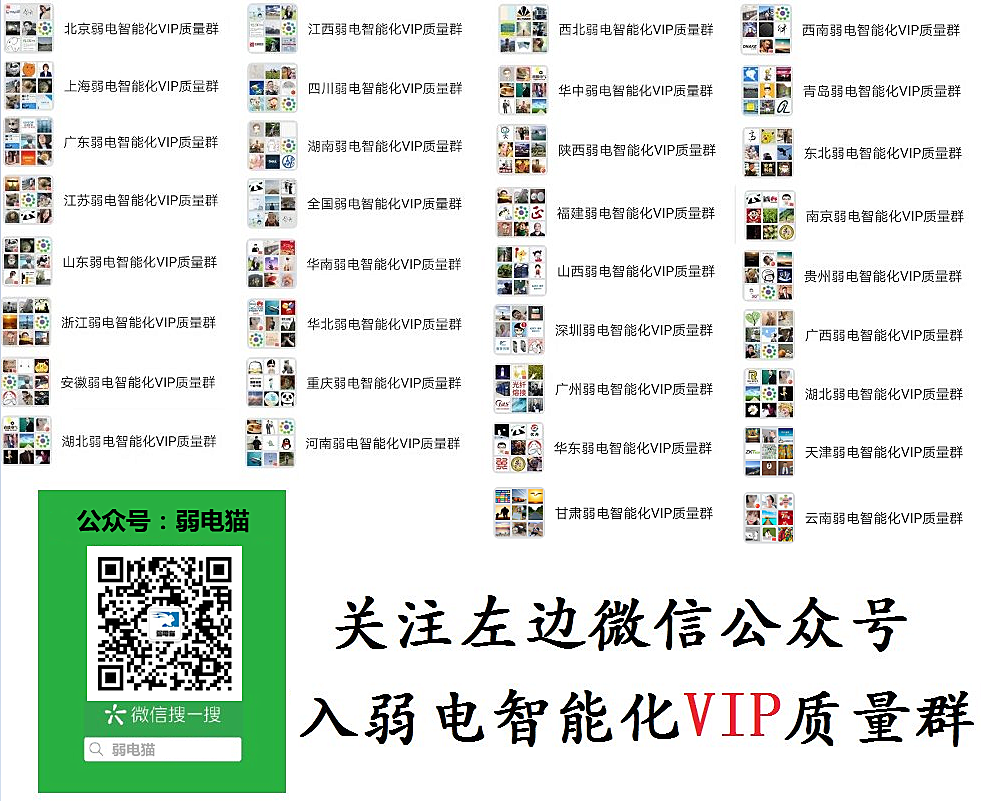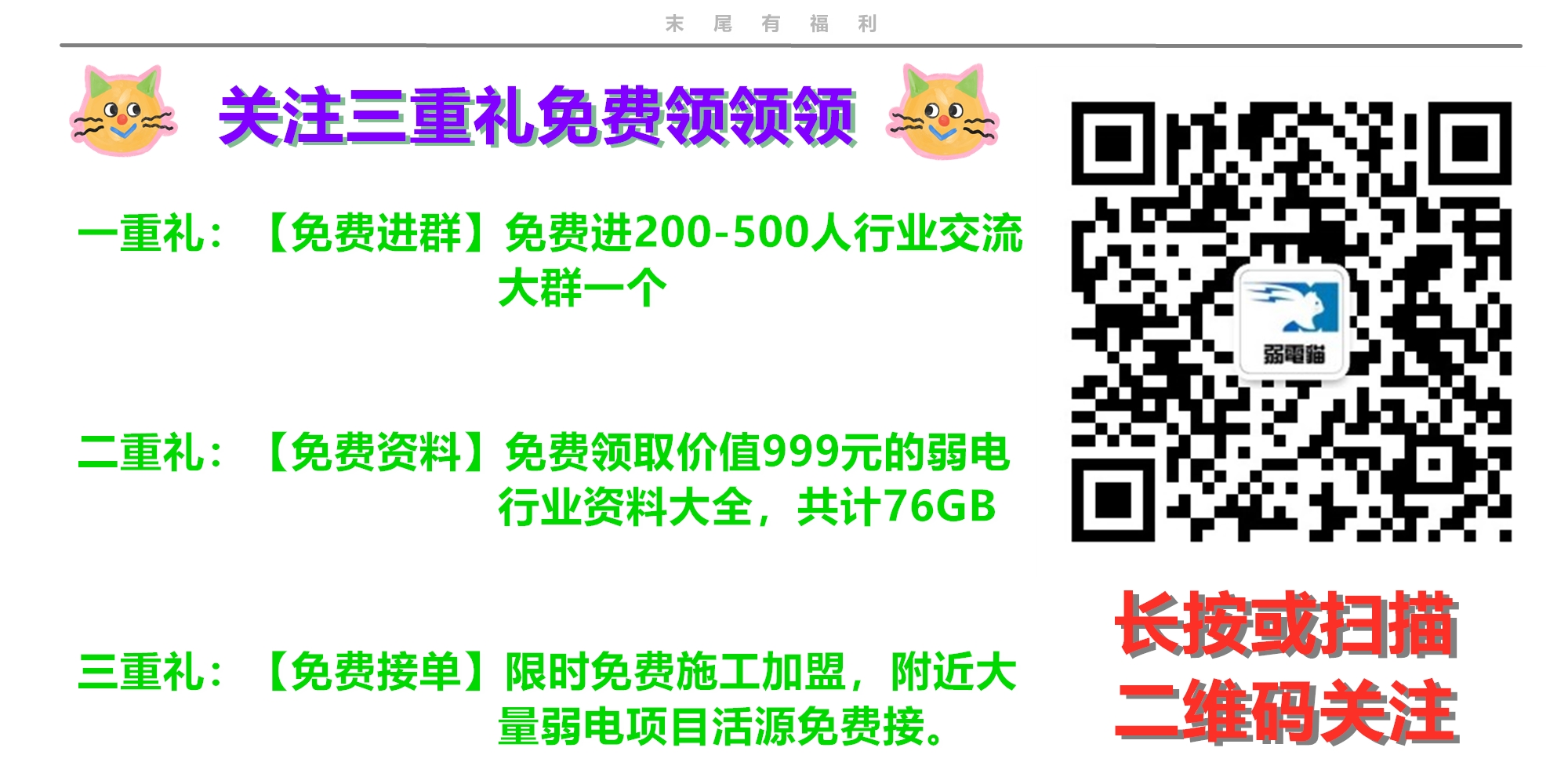
别墅/大户型路由器安装技巧:如何消除 WiFi 死角?

在宽敞舒适的别墅或大户型住宅中,智能家居设备、多台电子终端同时在线已成为常态。然而,传统路由器在面对大面积空间、多层结构以及复杂墙体时,往往难以提供全覆盖的 WiFi 信号,导致部分区域出现信号弱甚至无信号的 “WiFi 死角”,严重影响上网体验。无论是在花园中享受阳光时刷视频卡顿,还是在地下室健身时无法连接网络,都让人倍感困扰。其实,通过科学的路由器安装规划与合理的设备搭配,完全可以消除这些 WiFi 死角。接下来,就为你详细讲解别墅、大户型路由器的安装技巧。
一、全面评估网络需求与环境
(一)统计设备数量与使用场景
在安装路由器之前,首先要明确家庭中需要连接网络的设备数量和使用场景。统计家中的手机、电脑、智能电视、智能家居设备(如智能门锁、摄像头、扫地机器人)等终端数量,并了解家人的上网习惯。例如,是否经常有多人同时进行高清视频播放、在线游戏、远程办公等对网络带宽要求较高的活动。同时,考虑不同区域的功能需求,如客厅、书房等区域对网络速度和稳定性要求较高,而卧室、阳台等区域则更注重信号覆盖范围。
(二)测绘房屋结构与障碍物分布
房屋结构和障碍物是影响 WiFi 信号传播的重要因素。绘制一份房屋平面图,标注出承重墙、金属门窗、楼梯、家具等障碍物的位置。承重墙通常由钢筋混凝土构成,对 WiFi 信号的衰减作用明显;金属材质会反射和吸收信号,导致信号强度大幅下降。了解这些障碍物的分布,有助于后续选择合适的路由器安装位置和信号扩展方案。
二、选择合适的路由器与扩展设备
(一)高性能路由器的挑选
对于别墅和大户型,普通家用路由器难以满足需求,建议选择企业级或高端家用路由器。这类路由器通常具备更强的信号发射功率、更高的无线速率和更大的带机量。在选择时,优先考虑支持双频(2.4GHz 和 5GHz)或三频(增加一个 5GHz 频段)的路由器。2.4GHz 频段的信号穿墙能力强,但传输速度较慢,适合远距离和穿墙连接;5GHz 频段传输速度快、干扰少,但穿墙能力较弱,适合近距离高速传输。此外,路由器的天线数量、芯片性能、MU-MIMO(多用户多输入多输出)技术等参数也值得关注,这些都能提升网络的整体性能和稳定性。
(二)信号扩展设备的搭配
1. Mesh 路由器组网:Mesh 路由器是解决大户型 WiFi 覆盖问题的热门方案。它由多个节点路由器组成,节点之间通过无线或有线方式自动连接,形成一张覆盖整个房屋的网络。当设备在不同区域移动时,会自动切换到信号最强的节点,实现无缝漫游。Mesh 路由器组网灵活,可根据房屋大小和需求增加或减少节点数量,且安装简单,无需复杂的布线。
2. 无线 AP(无线接入点):无线 AP 需要配合有线路由器使用,通过网线连接到路由器的 LAN 口。将无线 AP 安装在 WiFi 信号薄弱区域,可有效扩展信号覆盖范围。无线 AP 分为吸顶式和面板式,吸顶式 AP 适合安装在天花板上,覆盖范围广;面板式 AP 则可直接替换墙壁上的网络面板,外观美观,适用于卧室、书房等单个房间的信号增强。
3. 电力猫:电力猫利用家中的电力线传输网络信号,只需将一对电力猫分别插入电源插座,一个连接路由器的 LAN 口,另一个连接需要上网的设备(如电脑、电视),即可实现网络扩展。电力猫适合无法布线或难以部署无线设备的区域,但信号稳定性受电力线路质量影响较大。
三、科学规划路由器安装位置
(一)中央位置优先原则
在别墅或大户型中,将主路由器安装在房屋的中央位置,是实现信号均匀覆盖的关键。例如,对于多层别墅,可以将主路由器放置在中间楼层的客厅或楼梯间,这样可以最大程度地减少信号传输距离和障碍物的阻挡。避免将路由器放置在角落、柜子里或靠近大型金属物体的地方,这些位置会严重削弱信号强度。
(二)分层与分区覆盖策略
对于多层建筑,每层都应部署信号扩展设备。可以在每层的中心位置安装一个 Mesh 节点或无线 AP,确保各楼层都有良好的信号覆盖。在同一楼层,根据功能区域划分,将信号扩展设备安装在不同区域。例如,在开放式的客厅和餐厅区域,可安装一个信号较强的设备;在卧室、书房等相对独立的空间,可根据需要增加面板式 AP 或小型 Mesh 节点。
(三)高度与角度的考量
路由器的安装高度和天线角度也会影响信号覆盖效果。一般来说,将路由器放置在较高的位置(如墙壁高处、天花板上),可以减少障碍物的遮挡,使信号传播得更远。同时,调整路由器天线的角度,将天线垂直放置,以确保信号在水平方向上均匀分布;对于双频路由器,可尝试将不同频段的天线调整为不同角度,以优化信号覆盖。
四、安装与设置步骤
(一)设备连接与安装
1. Mesh 路由器组网:将主 Mesh 路由器连接到光猫的 LAN 口,并接通电源。等待主路由器启动完成后,按照说明书的指引,通过手机 APP 或网页管理界面设置上网参数(如 PPPoE 拨号、动态 IP 等)。然后,将其他 Mesh 节点放置在合适的位置,接通电源,节点会自动与主路由器进行配对和连接。
2. 无线 AP 安装:先将有线路由器连接到光猫,设置好上网参数。然后,用网线将无线 AP 连接到路由器的 LAN 口,根据无线 AP 的类型进行安装。吸顶式 AP 需安装在天花板预留的接线盒上,并固定好;面板式 AP 则替换原有的网络面板,将网线插入 AP 的接口,再将 AP 嵌入墙壁。
3. 电力猫使用:将主电力猫通过网线连接到路由器的 LAN 口,插入电源插座;从电力猫插入需要上网区域的电源插座,用网线连接从电力猫和设备,即可完成网络扩展。
(二)网络设置与优化
1. 频段与信道选择:登录路由器或信号扩展设备的管理界面,进行无线网络设置。对于双频或三频设备,建议将 2.4GHz 和 5GHz 频段的 WiFi 名称(SSID)分开设置,方便用户根据需求选择。同时,手动选择干扰较少的信道,避免与周边其他 WiFi 网络产生干扰。可以使用 WiFi 分析类 APP,扫描周边 WiFi 信号的信道占用情况,选择相对空闲的信道。
2. 无线信号强度调整:部分路由器支持无线信号强度调节功能。如果在某些区域信号过强导致干扰其他设备,或信号过弱影响使用,可以适当调整信号强度。一般来说,将信号强度设置在中等偏强的水平,既能保证覆盖范围,又能减少干扰。
3. 设备固件更新:定期检查路由器和信号扩展设备的固件更新,及时安装最新版本。固件更新通常会修复漏洞、优化性能,提升网络的稳定性和安全性。
五、测试与优化
(一)信号强度与速度测试
使用手机上的 WiFi 分析类 APP(如 WiFi Analyzer、Speedtest 等),在房屋的各个角落测试 WiFi 信号强度和网络速度。信号强度以 dBm 为单位,数值越接近 0,表示信号越强;一般来说,信号强度在 - 60dBm 以上,网络使用体验较好。同时,测试下载和上传速度,确保网络性能满足需求。如果发现某些区域信号强度弱或速度慢,分析原因并进行调整,如重新调整设备位置、更换信道等。
(二)问题排查与优化
1. 信号干扰:如果测试发现信号不稳定或速度波动较大,可能是受到其他无线设备(如微波炉、蓝牙设备)或周边 WiFi 网络的干扰。尝试关闭附近可能产生干扰的设备,或调整路由器的信道和频段,避开干扰源。
2. 设备故障:若某个信号扩展设备无法正常工作,检查设备的连接是否松动,电源是否正常。如果设备出现故障,可尝试重启设备或恢复出厂设置;若问题仍未解决,联系设备厂商客服进行维修或更换。
结语
通过以上科学的路由器安装规划、合适的设备选择与搭配,以及细致的安装调试,即使是别墅、大户型这样复杂的空间,也能实现 WiFi 信号的全覆盖,彻底消除 WiFi 死角。在享受高速、稳定网络带来便利的同时,别忘了定期对网络设备进行维护和优化,根据家庭网络需求的变化及时调整方案。希望这些安装技巧能帮助你打造一个无缝连接的智能网络家居环境,让每一个角落都能畅享网络带来的无限乐趣。
文章已涵盖别墅、大户型路由器安装消除 WiFi 死角的关键要点。若你希望补充特定品牌设备的安装细节,或有其他修改需求,欢迎随时告诉我。